- Utilizar valores únicos para visualizar categorías
- Utilizar valores únicos, varios campos para visualizar categorías
- Utilizar Hacer coincidir símbolos de un estilo para visualizar categorías
- Combinación de categorías
- Cómo desagrupar categorías
- Organizar categorías en grupos
- Administrar la visualización de los símbolos de las capas
Una categoría describe un conjunto de entidades con el mismo valor de atributo (por ejemplo, parcelas categorizadas por un valor de uso del suelo como residencial, comercial o industrial). Mediante el uso de categorías puede asignar diferentes símbolos para representar cada categoría definida por valores de atributos únicos. Este tema describe cómo hacerlo.
Los siguientes atributos se utilizan en general para visualizar entidades por categorías:
- Atributos que describen la clase, tipo, condición o estado de una entidad
- Atributos que sólo identifican una entidad, como por ejemplo su nombre
ArcMap tiene varias opciones para visualizar una capa mediante categorías.
Utilizar valores únicos para visualizar categorías
Se utiliza ArcMap para asignar un símbolo a cada valor único de un campo especificado.
En capas de valores únicos las entidades se dibujan según un valor de atributo o característica, que identifica la categoría. Por ejemplo, en un mapa de uso del suelo, cada tipo de uso del suelo se visualiza con un color específico.
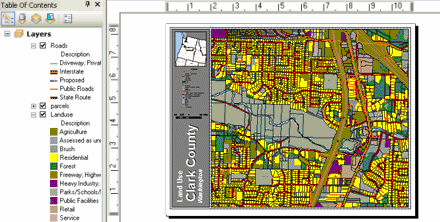
Pasos
- Haga clic con el botón secundario del ratón en la capa y seleccione Propiedades. Haga clic en la ficha Simbología en el cuadro de diálogo Propiedades de capa.
- Seleccione la opción Valores únicos en Categorías en la lista de renderizador situada a la izquierda.
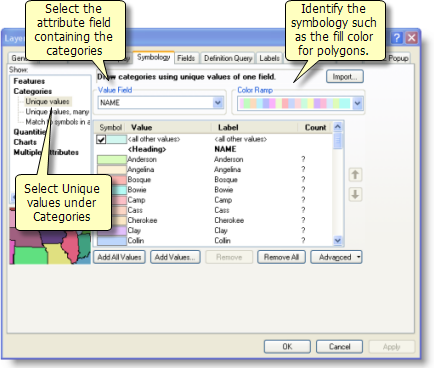
- Seleccione el campo que contiene las categorías.
- Haga clic en Añadir todos los valores o Añadir valores para identificar las categorías que desee mostrar. Añadir valores le permite seleccionar un subconjunto de valores de campo para incluirlos como categorías en la visualización de capa.
- Identifique la simbología que desee utilizar para mostrar sus categorías. Para ello, haga clic con el botón derecho del ratón en el símbolo de cada categoría para modificar las propiedades del símbolo o seleccionar otro símbolo.
Utilizar valores únicos, varios campos para visualizar categorías
En Categorías, puede seleccionar Valores únicos, varios campos para visualizar la capa. Así, puede utilizar varios campos para establecer las categorías de capa. Por ejemplo, puede utilizar clase de carretera y límite de velocidad para especificar las categorías de capa y asignar los símbolos en función de estos dos campos.
Pasos
- Haga clic con el botón secundario del ratón en la capa y seleccione Propiedades. Haga clic en la ficha Simbología en el cuadro de diálogo Propiedades de capa.
- Seleccione la opción Valores únicos, varios campos en Categorías en la lista de renderizador situada a la izquierda.
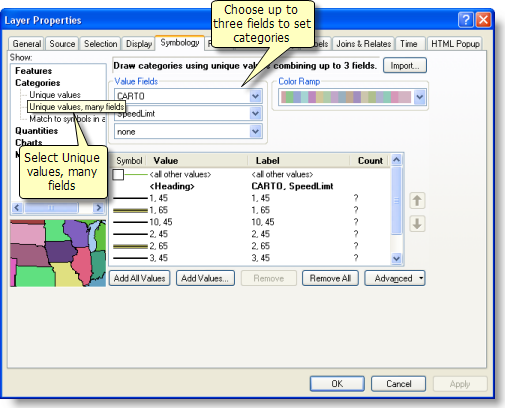
- Puede seleccionar hasta tres campos para definir las categorías.
- Haga clic en Añadir todos los valores o Añadir valores para identificar las categorías que desee mostrar. Los campos designan una serie de combinaciones de valor de campo único que definen las categorías de capa. Con Agregar valores puede seleccionar un subconjunto de las combinaciones de valor de campo para incluirlas como categorías en la visualización de capa.
- Identifique la simbología que desee utilizar para mostrar sus categorías. Haga clic con el botón derecho del ratón sobre el símbolo de cada categoría para modificar las propiedades del símbolo o seleccionar otro símbolo.
Utilizar Hacer coincidir símbolos de un estilo para visualizar categorías
En Categorías, puede seleccionar Hacer coincidir símbolos de un estilo para visualizar la capa. Así, podrá utilizar un estilo existente y sus nombres de símbolo como valores de campo para establecer las categorías de capa para visualizarlas. Por ejemplo, podrá utilizar un estilo de clase de carretera estándar compartido por muchas organizaciones para establecer los valores de la clase de carretera que utilizará para rellenar las clases de entidad. La finalidad del archivo de estilo compartido es que todos los usuarios creen capas de la clase de carretera mediante una simbología común para esta capa.
Pasos
- Haga clic con el botón secundario del ratón en la capa y seleccione Propiedades. Haga clic en la ficha Simbología en el cuadro de diálogo Propiedades de capa.
- Seleccione la opción Hacer coincidir símbolos de un estilo en Categorías en la lista de renderizador situada a la izquierda.
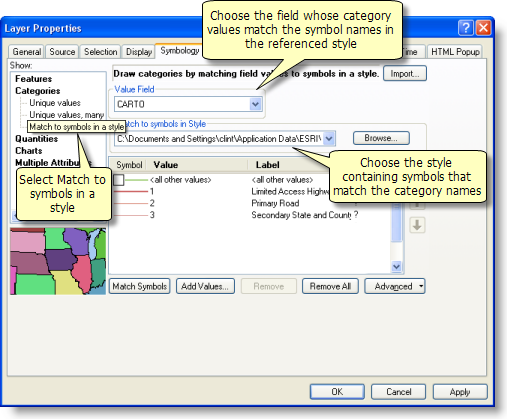
- Seleccione el campo que asigna los valores de la misma categoría a cada entidad del mismo modo que los nombres del símbolo en el estilo.
- Establezca el estilo que contiene los nombres de categoría como nombres de símbolos. Los símbolos coincidentes en este estilo se utilizan para representar las entidades de la capa.
- Haga clic en Hacer coincidir símbolos o Agregar valores para identificar las categorías que desee visualizar. Añadir valores le permite seleccionar un subconjunto de valores de campo para incluirlos como categorías en la visualización de capa.
Combinación de categorías
La mayoría de los usuarios establecen entre cinco y siete categorías para una determinada capa. si desea visualizar menos categorías, puede combinar categorías similares en una para que los patrones sean más evidentes. Utilice los siguientes pasos:
- Seleccione las categorías de símbolo que desea combinar en la visualización de símbolo presionando la tecla CTRL para seleccionar varias categorías (filas).
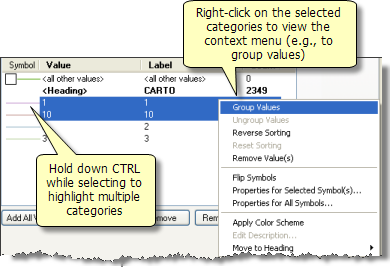
- Haga clic con el botón derecho del ratón en las categorías destacadas para abrir el menú de acceso directo.
- Haga clic en Agrupar valores para combinar los valores seleccionados en una categoría.
Cómo desagrupar categorías
Puede desagrupar categorías haciendo clic con el botón derecho del ratón en la categoría y, a continuación, hacer clic en Desagrupar valores. 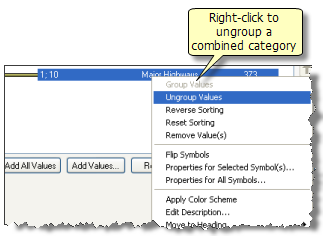
Se creará una nueva categoría para cada valor de campo. Una vez desagrupadas, las categorías nuevas comparten el símbolo anteriormente asignado, que puede cambiar según desee.
Organizar categorías en grupos
Las categorías de valor único se pueden organizar agregando encabezamientos. Por ejemplo, si está trabajando con un dataset de uso del suelo, puede crear un conjunto de encabezamientos de categorías de uso del suelo (por ejemplo, comercial, residencial o industrial) y organizar subcategorías detalladas de valores en su interior. Los encabezamientos, junto con sus subcategorías, aparecerán en la leyenda y en la tabla de contenido.
A continuación, se muestran los pasos para configurar y organizar grupos:
- Haga clic con el botón derecho del ratón en cualquier valor de categoría para mostrar el menú de acceso directo.
- Haga clic en Mover a encabezamiento > Nuevo encabezamiento.
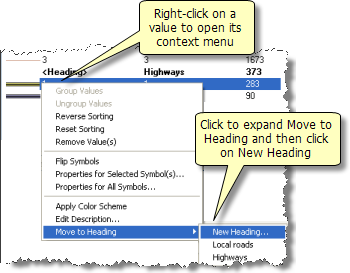
- Haga clic en el campo Etiqueta del nuevo encabezamiento para introducir su nombre.
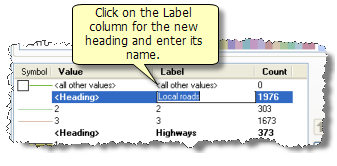
- Identifique los valores de categoría que desea desplazar al nuevo encabezamiento. Haga clic con el botón derecho del ratón en ellos y, a continuación, haga clic en Mover al encabezamiento, y seleccione el encabezamiento deseado.
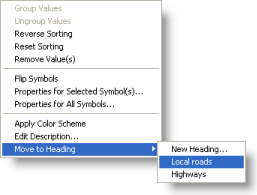
Administrar la visualización de los símbolos de las capas
La ficha Simbología contiene un número de recursos avanzados para potenciar y ajustar los símbolos de capa. Para obtener más información, consulte los siguientes temas: